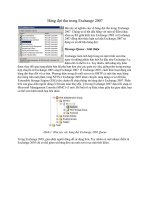Tra cứu lệnh trong Autocad 2007 ppt
Bạn đang xem bản rút gọn của tài liệu. Xem và tải ngay bản đầy đủ của tài liệu tại đây (6.47 MB, 67 trang )
A_Các lệnh thiết lập bản vẽ
. Nguyen Van Quan
Industrial System Engineering .
A_Các lệnh vẽ cơ bản
. Nguyen Van Quan
Industrial System Engineering .
. Nguyen Van Quan
Industrial System Engineering .
A_Các lệnh sao chép và biến đổi hình
. Nguyen Van Quan
Industrial System Engineering .
A_Các lệnh làm việc với Layer
. Nguyen Van Quan
Industrial System Engineering .
A_Lệnh vẽ và ký hiệu mặt cắt
1. Lệnh FILL bật tắt chế độ điền đầy đối tượng.
2. Lệnh BHATCH vẽ ký hiệu vật liệu trong mặt cắt
3. Lệnh HATCH vẽ kỹ hiệu vật liệu trong mặt cắt thông qua cửa
sổ lệnh
4. Lệnh HATCHEDIT hiệu chỉnh mặt cắt
. Nguyen Van Quan
Industrial System Engineering .
A_Ghi và hiệu chỉnh văn bản
1. Lệnh STYLE cài đặt kiểu chữ
2. Lệnh TEXT, DTEXT viết chữ lên bản vẽ
3. Lệnh MTEXT viết chữ lên bản vẽ thông qua hộp thoại
4. Lệnh QTEXT hiển thị dòng kí tự theo dạng rút gọn
. Nguyen Van Quan
Industrial System Engineering .
A_Các lệnh vẽ và tạo hình
. Nguyen Van Quan
Industrial System Engineering .
. Nguyen Van Quan
Industrial System Engineering .
A_Ghi và hiệu chỉnh kích thước
. Nguyen Van Quan
Industrial System Engineering .
. Nguyen Van Quan
Industrial System Engineering .
A_Các lệnh làm việc với Block
. Nguyen Van Quan
Industrial System Engineering .
. Nguyen Van Quan
Industrial System Engineering .
A_Tùy chọn hiển thị và in bản vẽ
. Nguyen Van Quan
Industrial System Engineering .
. Nguyen Van Quan
Industrial System Engineering .
. Nguyen Van Quan
Industrial System Engineering .
A_Các phím tắt thông dụng
HOT KEY
T ác dụng
F1
Mở cửa sổ hướng dẫn (AutoCAD Help)
F2
Chuyển màn hìnhtừ chế độ đồ họa văn bản
F3 hoặc Ctrl + F
Tắt,mở chế độ truy bắt điểm (Osnap)
F4 hoặc Ctrl + E
Chuyển từ mặt chiếu trục đo này qua mặt chiếu trục đo khác
(Thực hiện được khi Snap setting đặt ở chế độ IsomettricSnap)
F6 hoặc Ctrl + D
Bật <tắt> chế độ hiển thị tọa độ động của con trỏ trên vùngđồ
họa(hiển thị ở Status bar)
F7 hoặc Ctrl + G
Mở <tắt> chế độ hiển thị lưới điểm (Grid)
. Nguyen Van Quan
Industrial System Engineering .
F8 hoặc Ctrl + L
Mở <tắt> chế độ ORTHO (vẽ đường thẳng đứng hoặc nằm
ngang)
F9 hoặc Ctrl + B
Mở <tắt> chế độ SNAP (chế độ mà con trỏ di chuyển theo
bước nhảy định nghĩatại Snap setting)
F10 hoặc Ctrl + U
Mở <tắt> chế độ Polar Tracking
F11 hoặc Ctrl + W
Mở <tắt> chế độ OSNAP
. Nguyen Van Quan
Industrial System Engineering .
. Nguyen Van Quan
Industrial System Engineering .
. Nguyen Van Quan
Industrial System Engineering .
• Chọn:
– Hệ thập phân…
– Số chữ số thập phân
– Đơn vị đo góc
– Đơn vị độ dài
• Gõ Limits 8
• Nhập góc dưới trái 8
• Nhập góc trên phải 8
– (giới hạn vùng vẽ)
• Cách gọi lệnh: Gõ lệnh 8 hoặc rightclick
vào TRAY phía dưới chọn setting.
• Các lệnh:
Grid
Snap
Ortho
Osnap
Polar
Otrack
LWT (Lineweight)
Paper/Model